Windows Media Player'da MP4 Video Dosyaları Nasıl Oynanır 10/11/12
"Bazı MP4 video dosyalarını indirdim, ancak Windows Media Player onları hiç açamıyor, Windows Media Player MP4 oynatır?"
Windows Media Player tarafından desteklenen dosya türlerini kontrol ederseniz, MP4 Video dosyasını listede bulabilirsiniz. Ancak, bir MP4 dosyası bir multimedya dijital kapsayıcısıdır. Düzgün çalışması için çeşitli kodeklere dayanır. Codec bileşenlerinden biri desteklenmiyorsa Windows Media Player kodu çözemez. Endişelenme! Bu makalede, WMP'de herhangi bir MP4 video dosyasının nasıl oynatılacağı anlatılmaktadır.

Bölüm 1: Windows Media Player MP4 oynayabilir mi?
MPEG-4 dosya biçimi, MPEG-4 kodlu video ve Gelişmiş Ses Kodlaması kodlu ses içeriği içerir. .Mp4 uzantısını kullanır. Microsoft'a göre, Windows Media Player 12, .mp4 dosya biçiminin yerel olarak oynatılmasını desteklemez.
Bölüm 2: Windows Media Player için MP4 dönüştürmek için en iyi seçenek
Windows Media Player'da herhangi bir MP4 videosunu oynatmanın en iyi çözümü, videoyu WMV gibi Windows Media formatına dönüştürmektir. Bu durumda, gibi bir MP4 dönüştürücüsüne ihtiyacınız olacaktır. Tipard Video Dönüştürücü Ultimate. Basit bir video dönüştürücüsünden çok daha fazlasıdır, ancak herkesin hızlı bir şekilde ustalaşabileceği şekilde kapsamlı kullanışlı özellikler sunar.
En iyi MP4 dönüştürücünün temel özellikleri
- 1. hızlı bir şekilde MP4 WMV, WMA ve diğer medya formatlarını dönüştürün.
- 2. Kalite kaybı olmadan 4K video dönüştürme desteği.
- 3. Çoklu iş parçacığını kullanarak çoklu MP4 videolarını toplu olarak işleyin.
Söylemeye gerek yok, MP4'ü Windows Media formatlarına dönüştürmek için en iyi seçenektir. Prosedürü göstermek için örnek olarak WMV kullanıyoruz.
Windows Media Player için MP4 Dönüştürme
Tüm MP4 dosyalarını içe aktarma
PC'nize yükledikten sonra en iyi MP4 dönüştürücüyü başlatın. Windows 10/8/7 / XP ile uyumludur. Windows Media Player'da oynatmak istediğiniz MP4 dosyalarını içe aktarmanın iki yolu vardır: Dosya Ekle menüsünü tıklayın veya kütüphane alanına sürükleyip bırakın.

Çıkış formatını ayarla
Küçük resme basın ve MP4 dosyalarını Windows Media Player olmadan oynatabilirsiniz. Profil iletişim kutusunu tetiklemek için ilk başlıktaki biçim simgesini tıklayın. Şuraya gidin: Video sekmesini seçin WMV tıklayın ve en sevdiğiniz kaliteyi seçin. Daha fazla özel seçenek elde etmek için, öğenin üzerindeki dişli çark simgesini tıklayın, ardından bit hızını, çözünürlüğü vb. Değiştirebilirsiniz. Ardından diğer başlıklar için çıktı biçimini ayarlayın.

MP4'ü Windows Media Player'a dönüştürme
Ana arayüzdeki alt alana gidin, klasör simgesini tıklayın ve çıktı dosyalarını kaydetmek için belirli bir dizin seçin. Son olarak, Hepsini dönüştür Windows Media Player için MP4 dönüştürmeye başlamak için düğmesine basın.

not: MP4 dönüştürücü bir video düzenleyiciyi de entegre eder. MP4 dosyalarınızı düzenlemek için, küçük resmin yanında bir sihirli çubuk simgesiyle Düzenle düğmesini tıklayın.
Bölüm 3: MP4 Codec bileşenlerini Microsoft'tan edinin
Varsayılan olarak, Windows Media Player yalnızca WMV, WMA, vb. Gibi sınırlı multimedya dosya biçimlerini destekler. Windows Media Player için MP4'ü dönüştürmenin yanı sıra WMP'niz için ek codec bileşeni yükleyebilirsiniz. Codec bileşeni Windows XP veya üstünü ve Windows Media Player 9 veya üstünü gerektirir.
1. Adım Bu dosyayı oynatmak için bir codec bileşeni gerektiğini söylediğiniz bir hatayı aldığınızda, tarayıcınızı açın. Https://www.microsoft.com/tr-tr/download/details.aspx?id=507 kopyalayıp adres çubuğuna yapıştırın ve klavyenizdeki Enter tuşuna basın.
2. Adım Codec yükleme paketi alanını bulun ve İndir düğmesine basın.
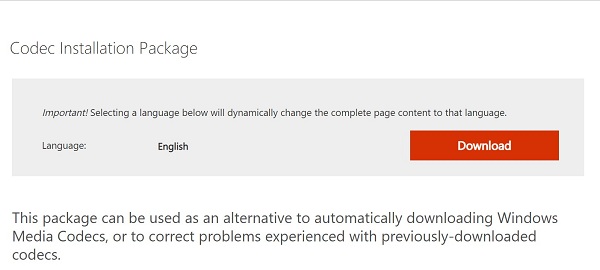
3. Adım O zaman size iki seçenek sunulacak:
Codec bileşenini şimdi yüklemek için, Açılış or Bu programı geçerli konumundan çalıştır.
Daha sonra yüklemek istiyorsanız, İndirim or Bu programı diske kaydet.
Kodek kurulumundan sonra, bilgisayarınızı yeniden başlatın ve Windows Media Player'da MP4 oynatın. Bu sefer normal oynamalı.
not: Video dönüştürme ile karşılaştırıldığında, bu codec bileşeni sadece MP4 dosya biçiminde çalışıyor. WMP'nin desteklemediği diğer videoları oynatmaya çalışırsanız, diğer kodekleri yüklemeniz gerekir. Ayrıca, araştırmamıza göre, codec bileşeni yalnızca MP4 dosyalarının bir kısmı için kullanılabilir.
Bölüm 4: WMP MP4 Çalma SSS
VLC MP4 çalar mı?
VLC, MP4 dosyalarını oynatır, ancak bazı sınırlamaları vardır. VLC yalnızca MPEG-4 APS, DivX 4/5/6, XviD, 3ivX D4 ve H.264 / MPEG-4 AVC'yi destekler. Gerçek şu ki, MP4 farklı video ve ses kodeklerini saklayan bir multimedya kabıdır. VLC MP4 oynayabilir mi? MP4 dosyanızın codec bileşenlerine bağlı olarak cevap evet ve hayır. Ancak, VLC, MP4 dosyalarına dönüştürebilir kolayca.
Windows Media Player'ım neden video oynatmıyor?
Windows Media Player'ın video oynatmayı durdurmasının birkaç nedeni vardır:
1. Video dosyası formatı WMP ile hiç uyumlu değil. Bu durumda ekstra codec bileşenleri yüklemeniz veya video dosyalarını WMV'ye dönüştürmeniz gerekir.
2. Video dosyanız bozulmuş. Ardından video WMP dahil herhangi bir medya oynatıcı tarafından açılamaz.
3. Windows Media Player çeşitli faktörler nedeniyle bozulmuş. Düzeltmek için bilgisayarınızı yeniden başlatın, yazılımı güncelleyin ve Microsoft web sitesinden WMP'yi yeniden yükleyin.
Windows Media Player'da MP4'ü MP3'e dönüştürebilir miyim?
Windows Media Player'da MP4'ü MP3'e dönüştürmek oldukça basittir. MP4 dosyasını Windows Media Player'da açın, fileto menüsünü seçin ve Olarak kaydet or Medyayı Farklı Kaydetve ardından dosya uzantısını .mp3 olarak değiştirin. Tıkla İndirim MP4 MP3 dönüştürmek için düğme.
Sonuç
Bu kılavuz, Windows Media Player'da MP4 oynatmanın iki etkili yolunu paylaştı. Bazen PC'de bir MP4 video dosyasını açmaya çalışırsınız, ancak WMP yalnızca bir hata mesajı görüntüler. Windows Media Player yalnızca sınırlı video ve ses kodlarını destekler. Ekstra codec kurulumu olmadan MP4'ü WMP'de oynatamazsınız. Alternatif çözüm ise Tipard Video Converter Ultimate ile MP4'ü WMP destekli formatlara dönüştürmektir. Üstelik şunları yapabilirsiniz: Windows Media Player'da DVD oynatma DVD kod çözücünüz varsa.







